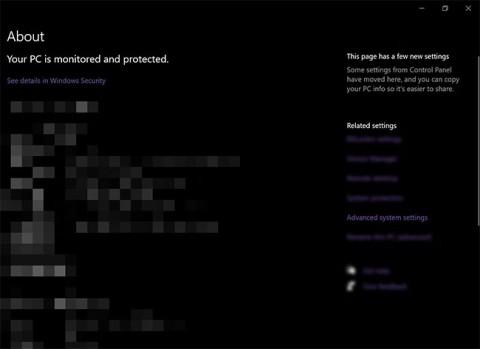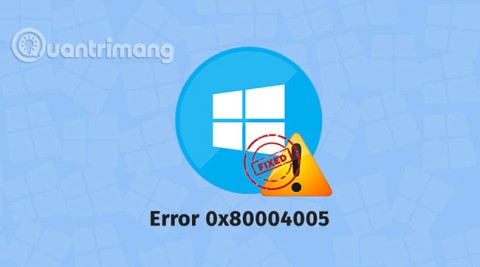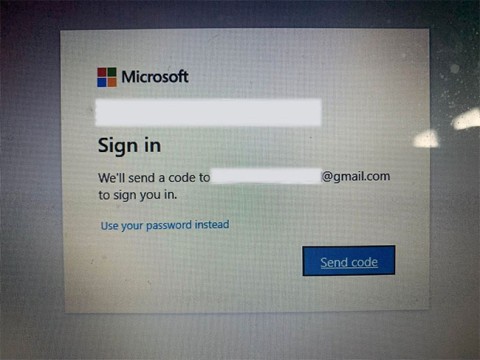如何修復 Windows 10/11 上的「我們需要您目前的 Windows 密碼」錯誤

您是否收到「我們最後一次需要您目前的 Windows 密碼」錯誤?這個煩人的彈出視窗可能會妨礙您完成工作。
有時,您可能會注意到 Windows 工作列上的聲音圖示上出現一個紅色 X。如果將滑鼠懸停在其上,它會說沒有插入揚聲器或耳機。此錯誤可能是由於 Windows 聲音驅動程式或聲音服務出現問題而發生的。
若要修復錯誤,請執行內建音訊疑難排解程式來尋找並修復音訊裝置的常見問題。如果沒有,您可以執行聲音驅動程式回滾或手動重新安裝聲音驅動程式以恢復系統聲音。
以下是幫助您修復 Windows 上的「未插入揚聲器或耳機」錯誤的一些步驟。
1.運行Windows音訊疑難排解
您可以使用內建的聲音疑難排解程式修復 Windows 上的聲音問題。它會掃描您的 Windows 系統以查找常見的音訊問題並嘗試自動修復它們。
若要執行疑難排解程序,請執行以下操作:
1.按Win + I開啟設定。
2. 在「系統」標籤中,向下捲動並按一下「疑難排解」。
3. 接下來,按一下「其他 疑難排解」。
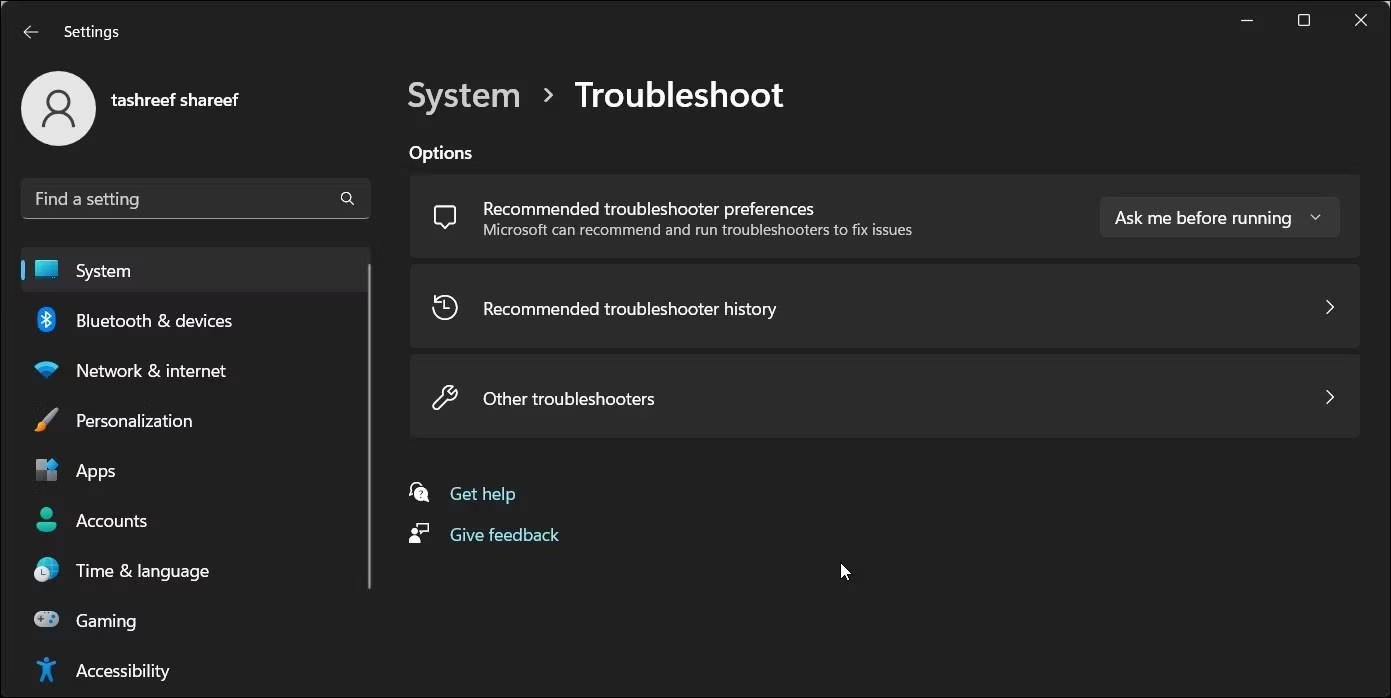
4. 點選「運行」按鈕播放音訊。它將檢查音訊服務狀態並提示您選擇音訊設備。
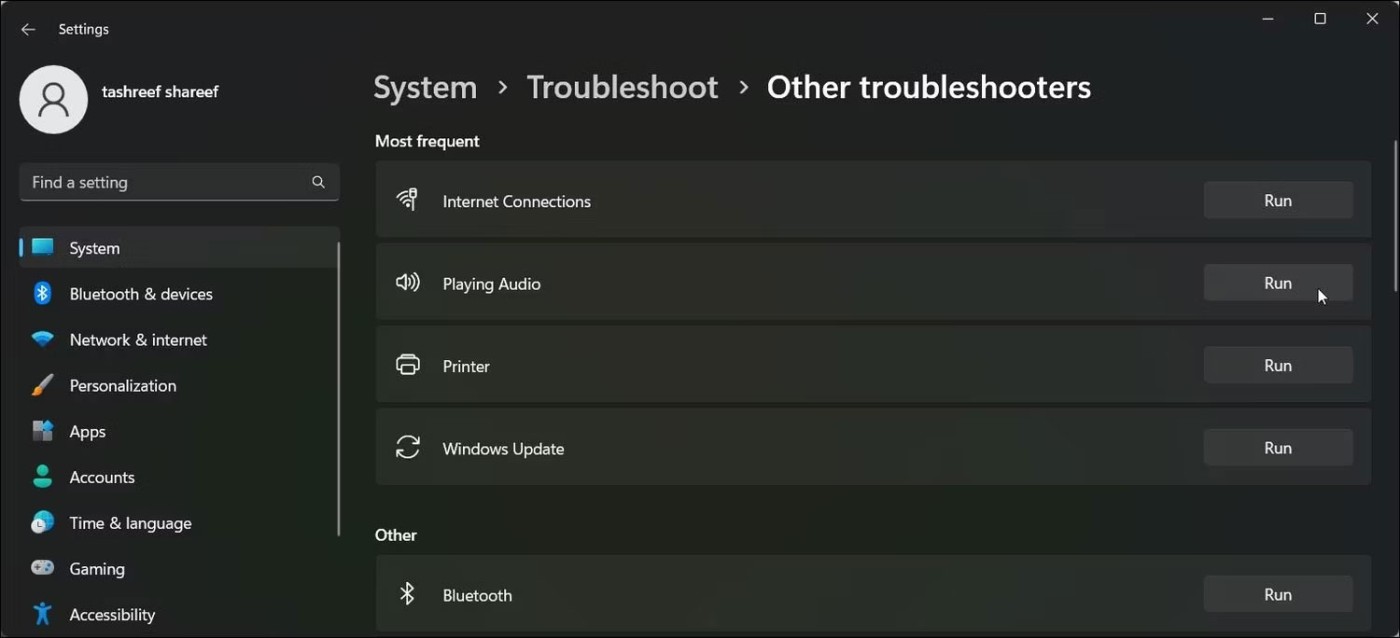
5. 選擇您的裝置揚聲器,然後按一下「下一步」。
6.在關閉音效和增強功能對話方塊中點選否,不開啟音訊增強功能。
7. 應用任何建議的修復並檢查結果。
2.執行音訊設備驅動程式恢復
如果 Windows 更新或驅動程式損壞了您的音訊設備,您可以執行驅動程式回滾以再次使用上一個正常工作的驅動程式。您可以使用裝置管理員來還原 Windows 中的驅動程式。
要恢復音訊設備驅動程序,請按照 Quantrimang.com 的指南了解如何在 Windows 中恢復驅動程式。您可能會在裝置管理員的聲音、視訊和遊戲控制器部分找到您的聲音驅動程式。
3.將網路服務和本機服務新增至本機管理員群組
修復此錯誤的另一種方法是將網路服務和本機服務新增至本機管理員群組。網路服務和本機服務是服務控制管理員的預先定義帳戶的一部分。將這些帳戶新增至本機管理員群組將協助您修復 Windows PC 上的聲音問題。
請注意,Windows 家庭版上不提供本機使用者和群組。但是,家庭用戶可以使用命令提示字元將網路服務和本機服務新增至本機管理員群組。
若要使用本機使用者和群組將網路服務和本機服務新增至本機管理員群組:
1. 按Win + X開啟 WinX 選單。
2.按一下電腦管理。
3. 在電腦管理中,按一下本機使用者和群組。
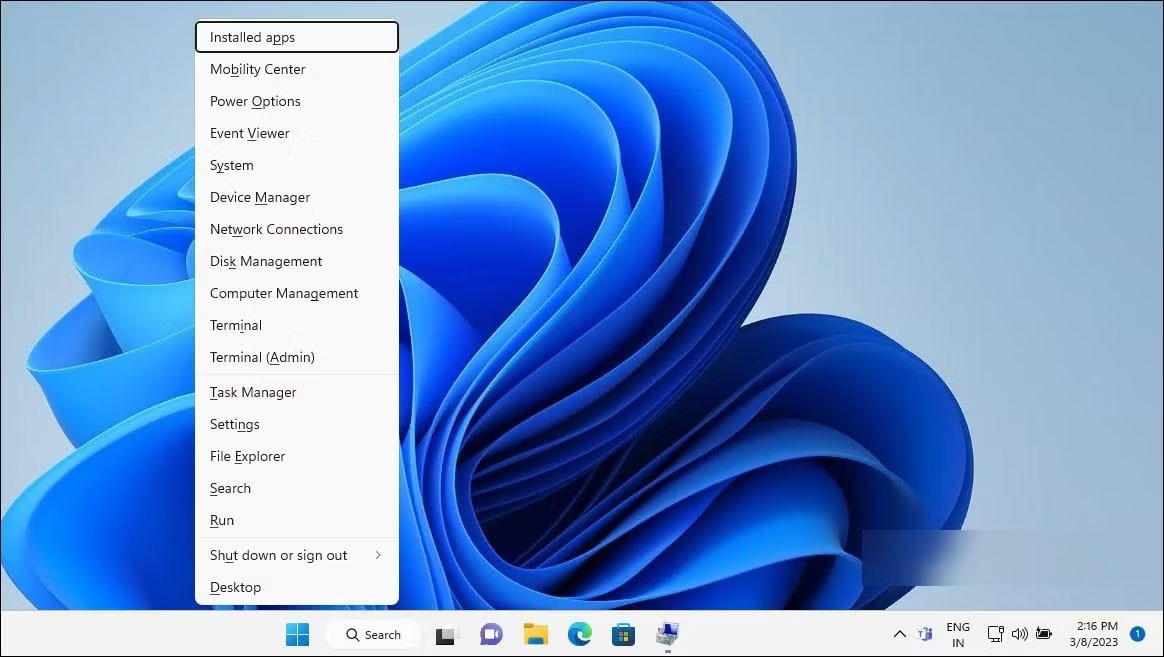
4. 在右側窗格中,按兩下「群組」 以查看所有本機帳戶。
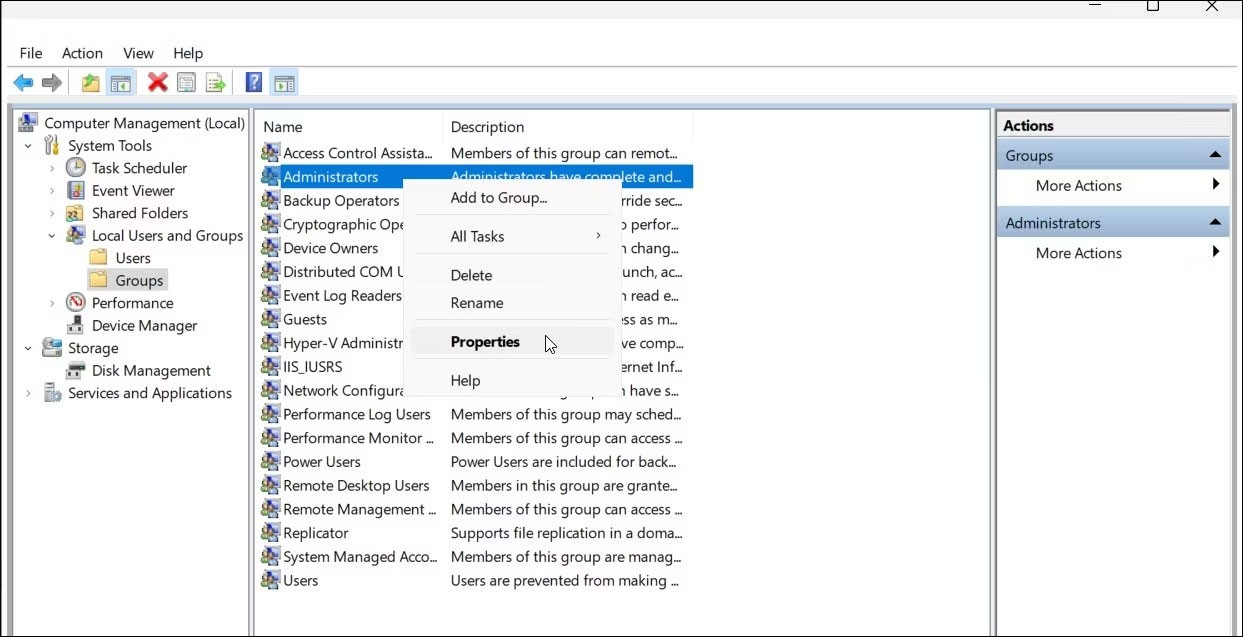
5.選擇並右鍵點選管理員帳戶,然後選擇「屬性」。
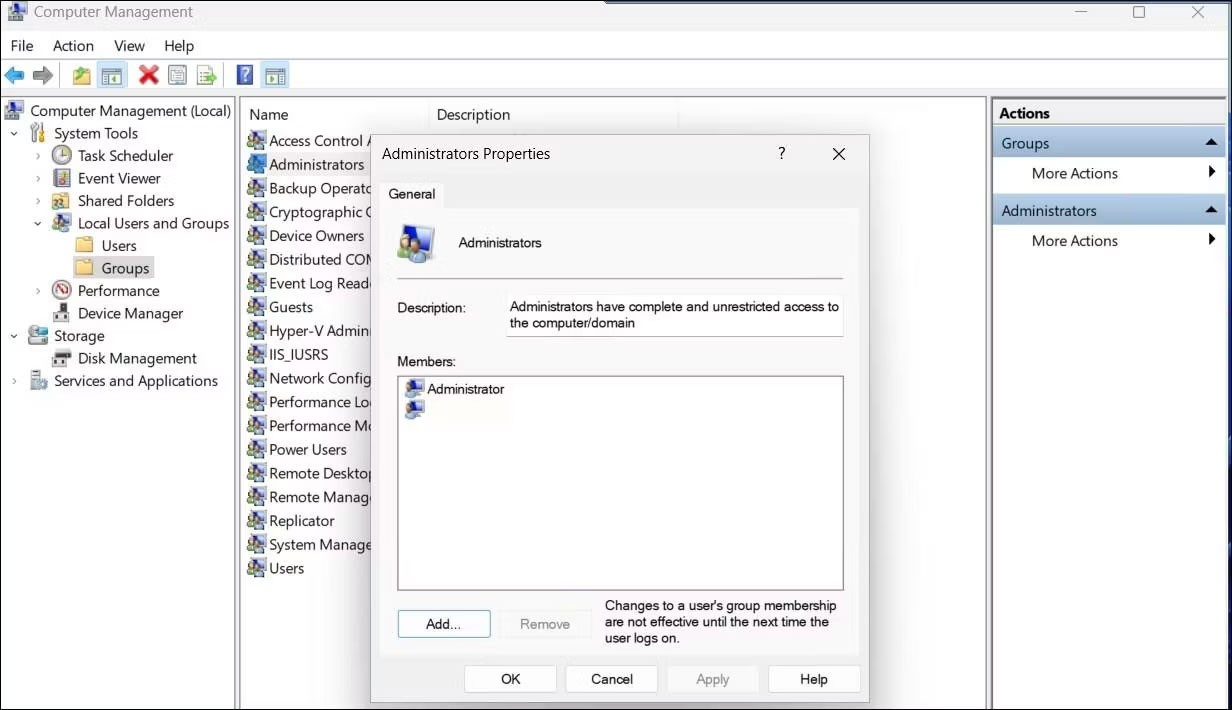
6. 按一下「管理員屬性」對話方塊中的「新增」按鈕。
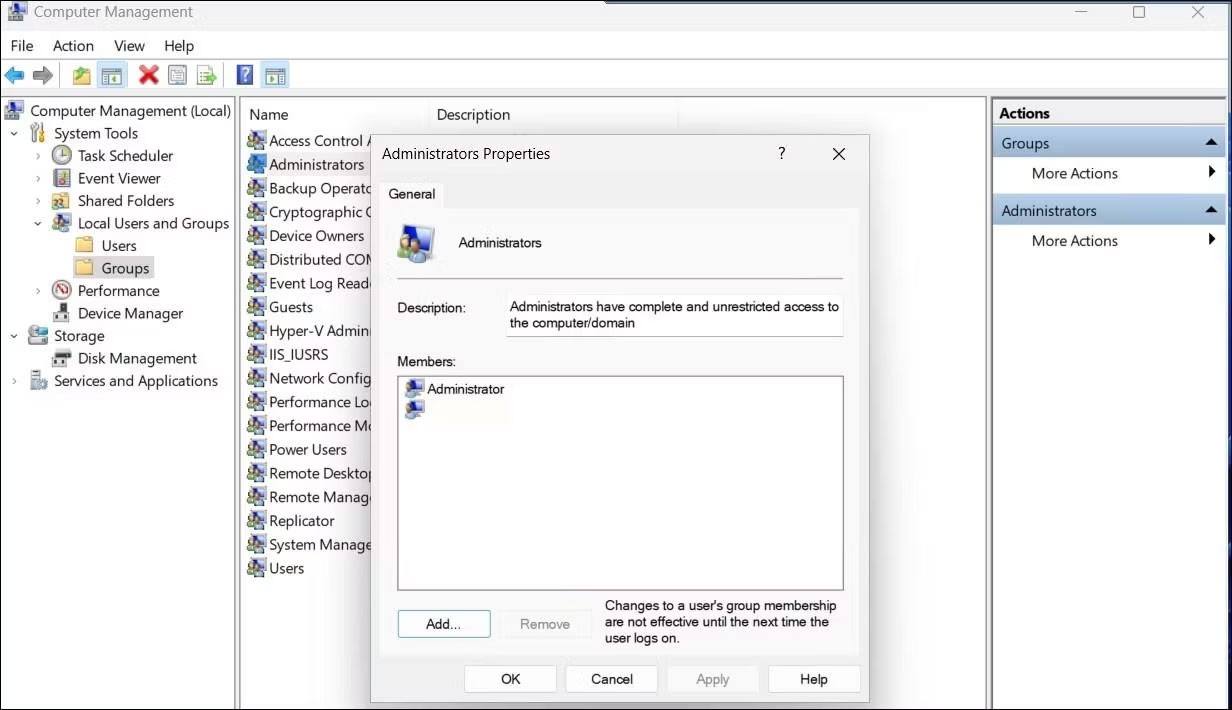
7. 接下來,輸入網路服務並點選檢查名稱。它會將物件名稱更改為NETWORK SERVICE。
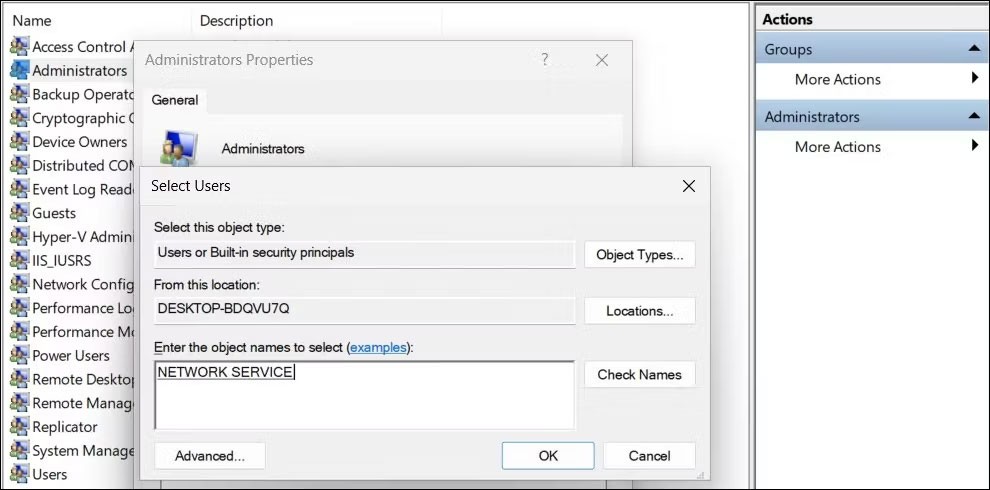
8.按一下「確定」將網路服務新增至本機使用者群組。
9. 在管理員屬性對話方塊中,您將看到NT Authority\Network Service 已新增為成員。
10.再次點選新增按鈕並重複步驟將本機服務新增至群組。
11.完成後,按一下「套用」>「確定」儲存變更。
如果您使用的是 Windows 家用版,則可以使用命令提示字元將本機網路和本機服務新增至本機管理員群組。以下是操作方法。
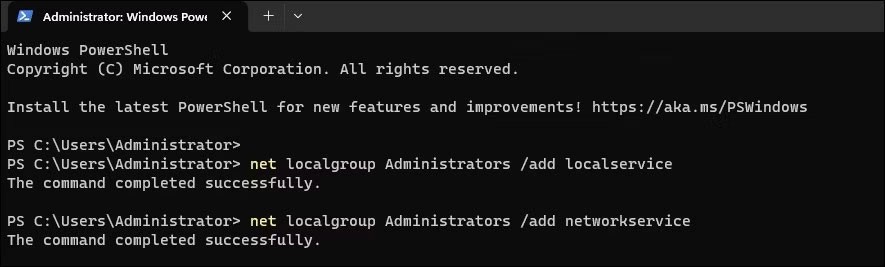
1. 按Win鍵並輸入cmd。
3. 在命令提示字元視窗中,鍵入下列內容將「本機服務」新增至本機群組管理員:
net localgroup Administrators /add localservice4.接下來,鍵入以下命令,將「網路服務」新增至本機群組管理員帳戶:
net localgroup Administrators /add networkservice5. 如果兩個指令都成功執行,請鍵入 exit 並按Enter關閉指令提示字元。
6. 重新啟動您的電腦並檢查錯誤是否已修復。
4.卸載音訊驅動程式和設備
音訊裝置驅動程式的臨時問題可能會導致 Windows 出現此錯誤。若要解決此問題,請從裝置管理員移除音訊裝置和相關驅動程式。重新啟動後,Windows 將自動重新安裝驅動程式以解決問題。
若要卸載音訊設備:
1. 按Win + X開啟 WinX 選單。
2.從上下文選單中點選「裝置管理員」 。
3. 在裝置管理員中,展開聲音、視訊和遊戲控制器部分。
4. 右鍵點選您的音訊設備,例如Realtek Audio。
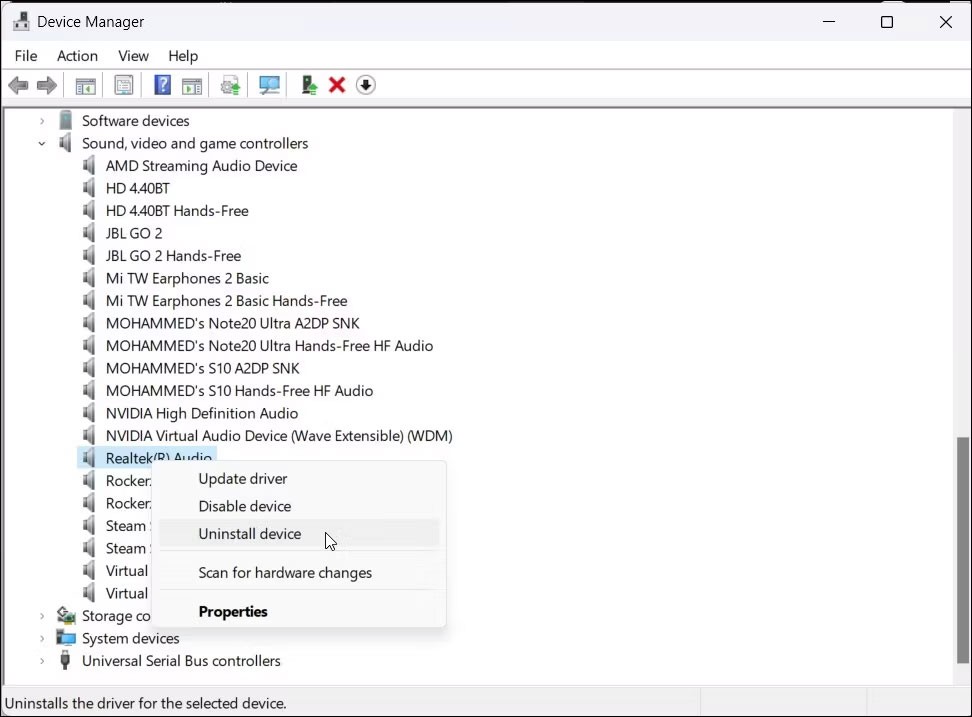
5.在卸載裝置對話方塊中選擇嘗試刪除該裝置的驅動程式選項。
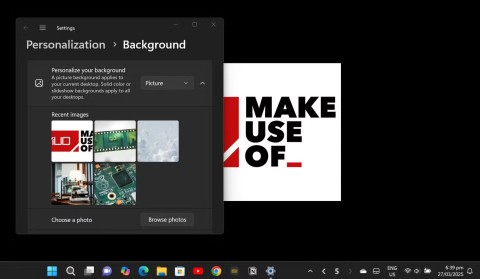
6.按一下卸載以刪除該設備。
7. 卸載後,重新啟動電腦。 Windows 將自動安裝您的音訊裝置所需的驅動程式。
如果問題仍然存在,請手動重新安裝製造商提供的音訊設備驅動程式。
5.手動重新安裝音訊設備驅動程式
如果自動重新安裝功能不起作用,請檢查您的電腦製造商或音訊設備 OEM 是否有可用的穩定驅動程式版本。在您的筆記型電腦上,請訪問您的電腦製造商的網站並從那裡下載最新的音訊驅動程式。在桌上型電腦上,您可以從製造商的網站下載聲卡的最新驅動程式。或者,您也可以手動重新安裝音訊設備的現有驅動程式。
如果問題仍然存在,請變更裝置安裝設置,然後重新安裝驅動程式。若要更改設備設定:
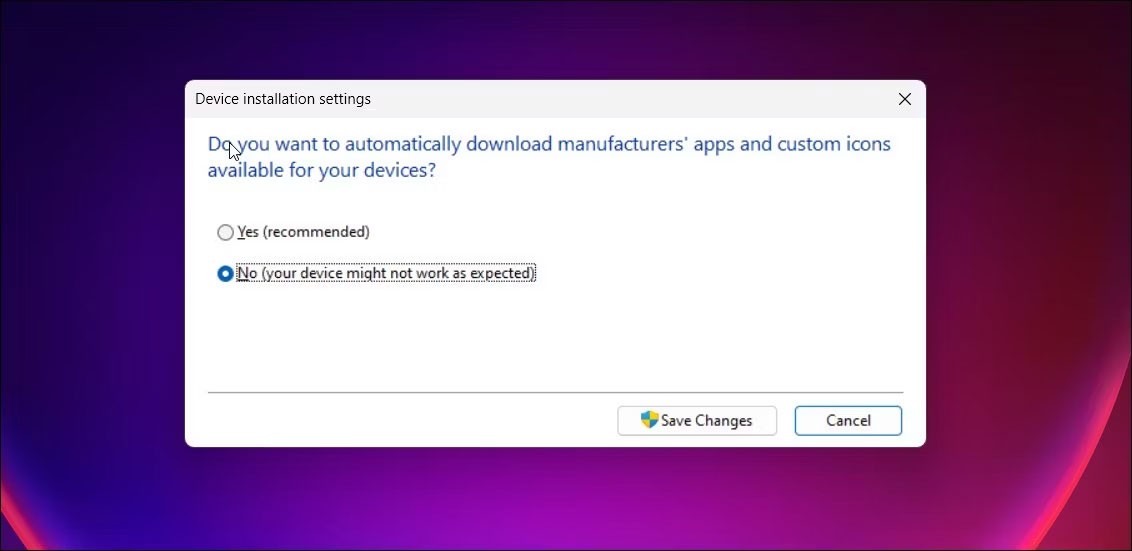
停用自動驅動程式下載後,重新安裝現有驅動程式以解決無聲音問題。
您是否收到「我們最後一次需要您目前的 Windows 密碼」錯誤?這個煩人的彈出視窗可能會妨礙您完成工作。
Windows 上出現印表機處於錯誤狀態訊息的原因有很多,例如連線失敗、驅動程式問題或系統服務設定錯誤。
當您無法在 Windows 檔案總管中開啟、編輯或刪除檔案時,該檔案仍在背景執行的程式中打開,或某些程式未正確關閉。
如果您看到訊息“重置您的電腦時出現問題。未做出任何更改”、“無法重置您的電腦”或“刷新您的電腦時出現問題”,則您將無法將電腦恢復為出廠預設值。
當 Windows 顯示錯誤「您無權在此位置儲存」時,這將阻止您將檔案儲存到所需的資料夾。
在本指南中,Quantrimang.com 將探討一些故障排除步驟,以協助您解決 IPv4/IPv6 無 Internet 存取錯誤並恢復您的 Internet 連線。
有時,當您將滑鼠懸停在聲音圖示上時,可能會收到錯誤訊息「未安裝音訊輸出裝置」。當 Windows 無法偵測到您連接的音訊裝置時,就會發生此錯誤。
您的 Windows 電腦上目前是否遇到「系統找不到指定的路徑」錯誤?您可能會看到此訊息的其他原因有很多,包括簡單的錯誤,例如在命令提示字元上輸入錯誤的路徑或程式安裝錯誤。
錯誤代碼 0x80004005 是一種未知的 Windows 錯誤,原因與許多不同的問題有關。
Windows 提供了以管理員身分執行選項,允許使用者以管理員權限執行應用程式和程式。您也可以使用它來排除電腦故障。但是如果此功能發生故障並剝奪了您的管理員權限怎麼辦?
如何恢復電源選單上的睡眠選項,請參考WebTech360以下的文章。
您可能會遇到這樣的問題:即使您輸入的 PIN 碼正確,Windows 也會告訴您 PIN 碼不正確。
如果「檔案或目錄已損壞且無法讀取」錯誤的原因是由於磁碟機物理損壞,則修復磁碟機不足以恢復資料和防止錯誤。在這種情況下,您將需要更換驅動器。
當您開啟 Windows 筆記型電腦或電腦時,是否看到黑屏,顯示「未找到啟動設備,請按任意鍵重新啟動機器」?
VPN是什麼? VPN有哪些優缺點?接下來,我們和WebTech360一起探討VPN的定義,以及如何在工作中套用這種模式和系統。
Windows 安全中心的功能遠不止於防禦基本的病毒。它還能防禦網路釣魚、攔截勒索軟體,並阻止惡意應用運作。然而,這些功能並不容易被發現——它們隱藏在層層選單之後。
一旦您學習並親自嘗試,您就會發現加密非常容易使用,並且在日常生活中非常實用。
在下文中,我們將介紹使用支援工具 Recuva Portable 還原 Windows 7 中已刪除資料的基本操作。 Recuva Portable 可讓您將其儲存在任何方便的 USB 裝置中,並在需要時隨時使用。該工具小巧、簡潔、易於使用,並具有以下一些功能:
CCleaner 只需幾分鐘即可掃描重複文件,然後讓您決定哪些文件可以安全刪除。
將下載資料夾從 Windows 11 上的 C 碟移至另一個磁碟機將幫助您減少 C 碟的容量,並協助您的電腦更順暢地運作。
這是一種強化和調整系統的方法,以便更新按照您自己的時間表而不是微軟的時間表進行。
Windows 檔案總管提供了許多選項來變更檔案檢視方式。您可能不知道的是,一個重要的選項預設為停用狀態,儘管它對系統安全至關重要。
使用正確的工具,您可以掃描您的系統並刪除可能潛伏在您的系統中的間諜軟體、廣告軟體和其他惡意程式。
以下是安裝新電腦時推薦的軟體列表,以便您可以選擇電腦上最必要和最好的應用程式!
在隨身碟上攜帶完整的作業系統非常有用,尤其是在您沒有筆記型電腦的情況下。但不要為此功能僅限於 Linux 發行版——現在是時候嘗試複製您的 Windows 安裝版本了。
關閉其中一些服務可以節省大量電池壽命,而不會影響您的日常使用。
Ctrl + Z 是 Windows 中非常常用的組合鍵。 Ctrl + Z 基本上允許你在 Windows 的所有區域中撤銷操作。
縮短的 URL 方便清理長鏈接,但同時也會隱藏真實的目標地址。如果您想避免惡意軟體或網路釣魚攻擊,盲目點擊此類連結並非明智之舉。
經過漫長的等待,Windows 11 的首個重大更新終於正式發布。